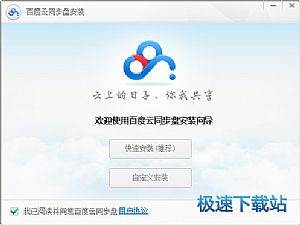百度云同步盘怎么分享文件?百度网盘分享文件教程
时间:2018-01-15 09:21:39 作者:Joe 浏览量:223
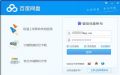
许多网友向小编反映不知道怎么使用百度网盘?哪里有百度网盘的使用教程?今天极速小编为大家提供一个使用教程,希望对大家有帮助!首先我们下载百度网盘(下载地址:http://www.jisuxz.com/down/27356.html),安装完成后我们双击百度网盘桌面快捷方式启动软件。

使用百度网盘,首先需要登陆百度账号,如果没有百度账号,也可以使用新浪微博、腾讯QQ、人人网这三个合作账号登陆;
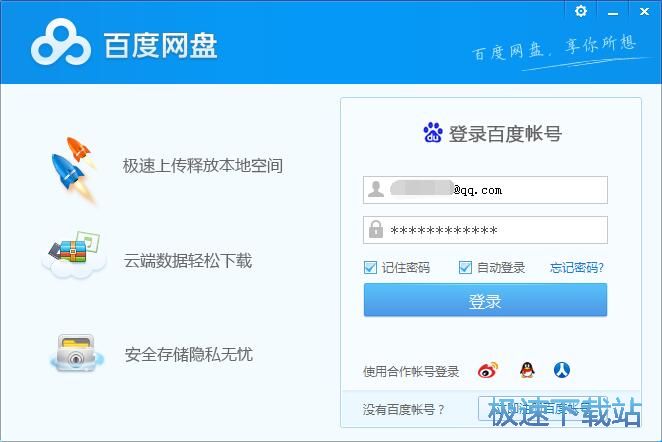
登陆后进入百度网盘的文件界面,找到自己想要分享的文件,用鼠标右键点击,弹出右键菜单,找到[分享],用鼠标左键点击;
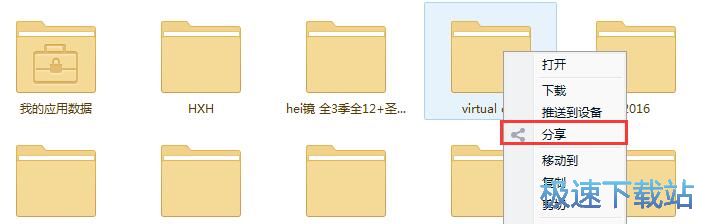
这时候,百度网盘会弹出分享文件设置窗口,你可以选择你想要分享的文件是想要通过连接方式还是直接发送给好友。极速小编今天演示一遍链接分享,我们可以选择加密分享或者公开分享,加密分享需要密码才能下砸文件,隐私性和安全性都更高,选择好之后,点击[创建链接];
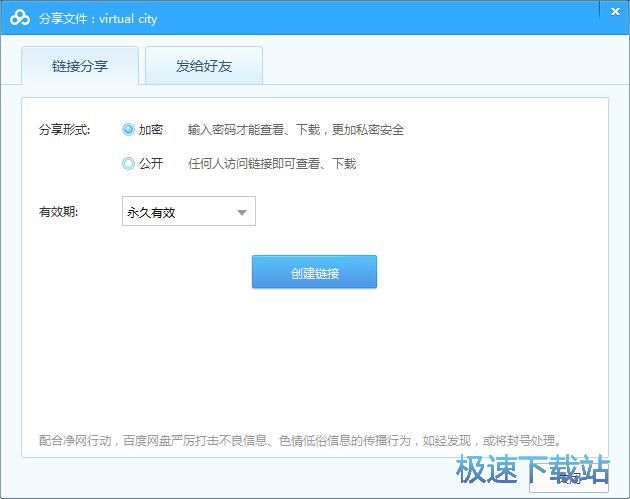
链接创建成功,现在只需点击[复制链接及密码]就可以将链接和密码都复制到粘贴板上,可以直接使用通讯软件发送分享链接和密码了。点击[关闭]退出链接生成页面。这样就完成了一次分享文件的操作了,分享文件的操作比较简单,但是就非常实用。
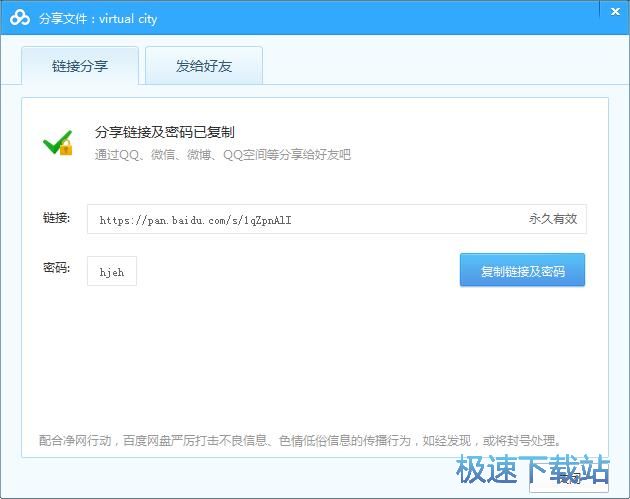
百度网盘的使用方法就讲解到这里,希望对你们有帮助,感谢你对极速下载站的支持!
百度云同步盘 5.6.0 官方版
- 软件性质:国产软件
- 授权方式:免费版
- 软件语言:简体中文
- 软件大小:22040 KB
- 下载次数:12246 次
- 更新时间:2019/4/3 0:58:29
- 运行平台:WinXP,Win7,...
- 软件描述:百度云同步盘的基本功能是自动同步。您不必手动进行上传下载,只需在登录时设置一个同... [立即下载]
相关资讯
相关软件
电脑软件教程排行
- 怎么将网易云音乐缓存转换为MP3文件?
- 比特精灵下载BT种子BT电影教程
- 土豆聊天软件Potato Chat中文设置教程
- 怎么注册Potato Chat?土豆聊天注册账号教程...
- 浮云音频降噪软件对MP3降噪处理教程
- 英雄联盟官方助手登陆失败问题解决方法
- 蜜蜂剪辑添加视频特效教程
- 比特彗星下载BT种子电影教程
- 好图看看安装与卸载
- 豪迪QQ群发器发送好友使用方法介绍
最新电脑软件教程
- 生意专家教你如何做好短信营销
- 怎么使用有道云笔记APP收藏网页链接?
- 怎么在有道云笔记APP中添加文字笔记
- 怎么移除手机QQ导航栏中的QQ看点按钮?
- 怎么对PDF文档添加文字水印和图片水印?
- 批量向视频添加文字水印和图片水印教程
- APE Player播放APE音乐和转换格式教程
- 360桌面助手整理桌面图标及添加待办事项教程...
- Clavier Plus设置微信电脑版快捷键教程
- 易达精细进销存新增销售记录和商品信息教程...
软件教程分类
更多常用电脑软件
更多同类软件专题